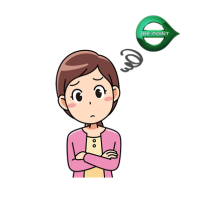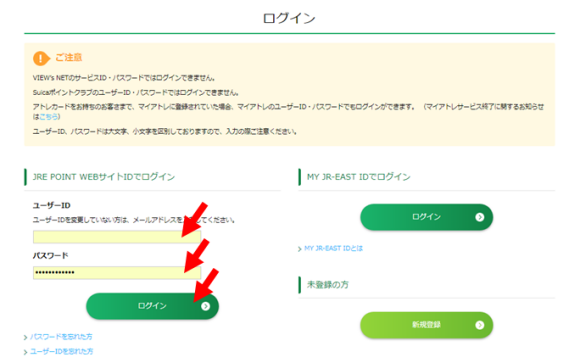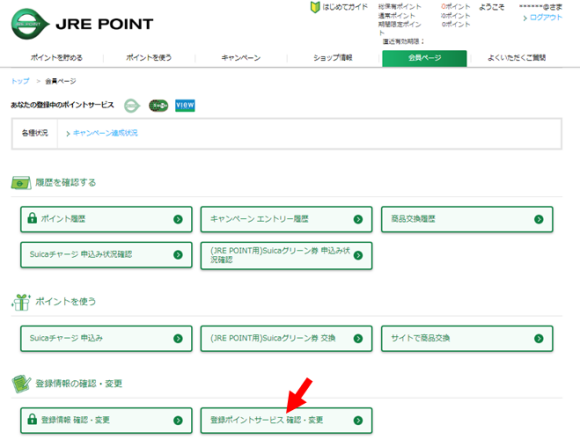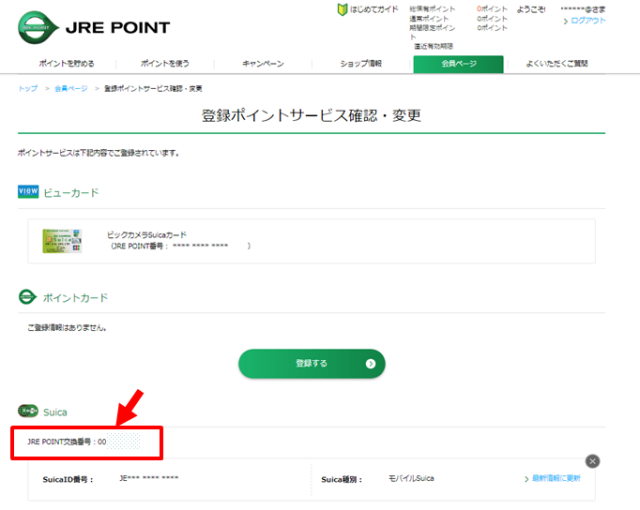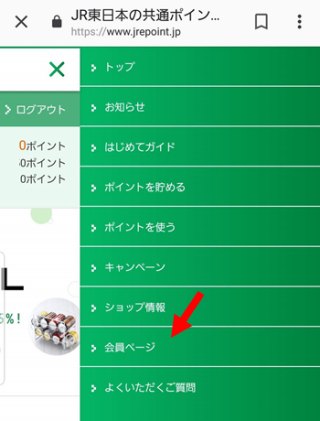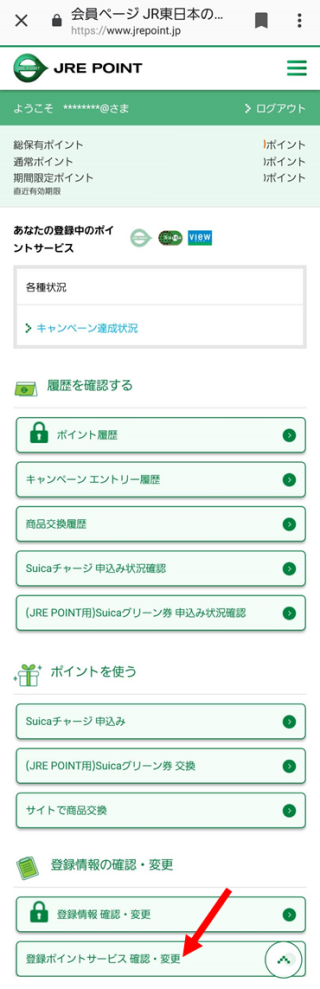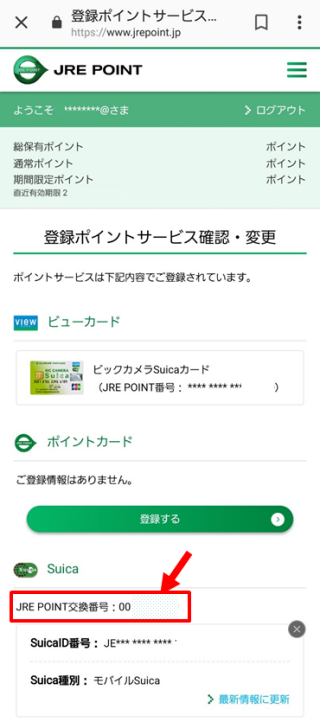先日スマホを機種変したときに、アプリの設定も手動で移行していましました。
そこでモバイルFeliCaを使っている人に必須なアプリ「ラッキータッチ」を移行している際にSuicaの設定が必要で、具体的には「ラッキータッチ」のゲームでゲットしたポイントを紐付けるためにJR東日本が展開しているポイントサービス「JRE POINT」の「JRE POINT交換番号」を設定する必要があったんです。
そしてこの「JRE POINT交換番号」の確認方法が書いてある公式サイトの案内をPCのブラウザから見たらあまりに不親切で(私の読解力に問題があるのかもしれませんが。。)、確認するのに時間をロスしたので、備忘録として残したいと思います。
PCのブラウザでJRE POINT交換番号を確認する方法
1. PCのブラウザでJRE POINTのサイトにアクセスしてログインします。(もちろんJRE POINTのアカウントは必須です)
2. 次の画面では「会員ページ」をクリックします。
3. 次の画面では「登録ポイントサービス確認・変更」をクリックします。
4. 次の画面でようやく10桁の「JRE POINT交換番号」が確認できます。「JRE POINT番号」っていう紛らわしい番号もあるのでお気をつけください。
スマホのブラウザでJRE POINT交換番号を確認する方法
スマホからの確認手順もまとめました。
1. スマホのブラウザでJRE POINTのサイトにアクセスしてログインします。
2. 右上の三本線の部分をタップします。
3. 右側からメニューが表示されるので「会員ページ」をタップします。
4. 次の画面は結構スワイプしてスクロールしてw出てきた「登録ポイントサービス確認・変更」をタップします。
5. 次の画面でようやく10桁の「JRE POINT交換番号」が確認できます。PCブラウザと同様に「JRE POINT番号」っていう紛らわしい番号もあるのでお気をつけください。
まとめ
公式サイトの案内はかなりあっさりしていて、ログイン画面からの画面遷移が書いて無くて混乱してしまうんで、まとめました。
実際の画面を追うと分かると思いますが、案内を読まないで探すのはすごく困難なくらい画面に「JRE POINT交換番号」っていうワードが表示されてこない。
直感的な操作だけでここにたどり着けるようなインターフェイスにしてもらえると良いですねぇ。